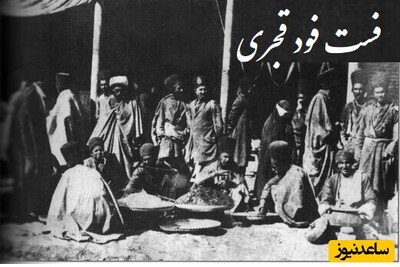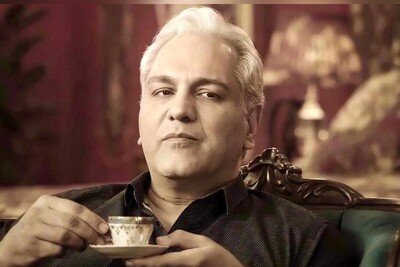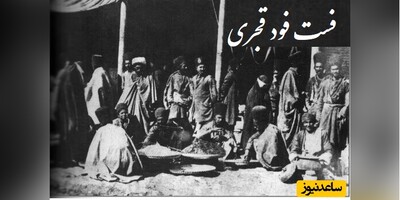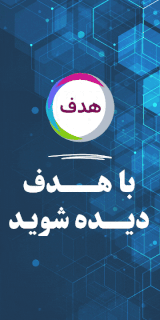یک فایل سند فتوشاپ (PSD) یک فرمت فایل تماما قابل ویرایش است که محتوای تشکیل دهنده یک عکس یا گرافیک اعم از متن، اشکال، لایه ها، ماسک ها، افکت ها و غیره را در خود نگهداری می کند. یک فایل عکس استانداردکم حجم و شامل تنها یک لایه تصویر تخت است، اما یک سند فتوشاپ می تواند بسیار حجیم و متشکل از اطلاعات فراوانی در مورد یک پروژه گرافیکی باشد که معمولا از چندین لایه تشکیل شده است. اغلب اوقات کاربران در زمانی که مشغول کار روی یک فایل هستند از فرمت PSD استفاده می کنند و بعد برای به اشتراک گذاری با دیگران این فرمت را به نوع دیگری از فرمت های عکس تبدیل می کنند.
۱. GIMP
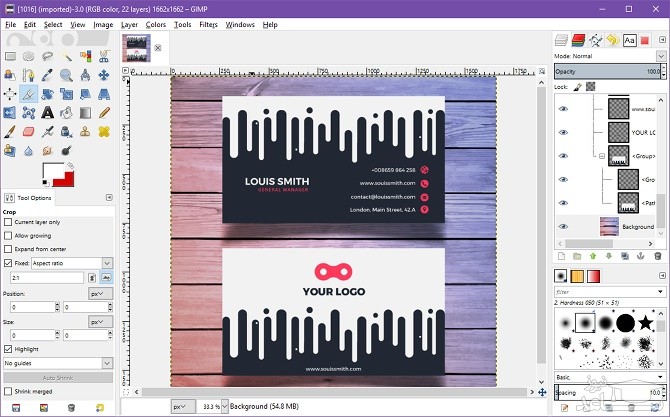
GIMP باید اولین انتخاب شما هنگام تلاش برای باز کردن و ویرایش یک فایل PSD به صورت رایگان باشد. نه تنها بهترین گزینه جایگزین رایگان برای Photoshop ، بلکه برای ویندوز ، مک و لینوکس نیز موجود است ، بنابراین می توانید یک بار آن را یاد بگیرید و در تمام سیستم های خود از این برنامه ویرایش عکس استفاده کنید.
پشتیبانی از PSD درست در برنامه ساخته شده است. بدون نیاز به پلاگین شخص ثالث یا هر چیز دیگری.
- به File> Open بروید .
- پرونده PSD را پیدا و انتخاب کنید.
نکته جالب در مورد GIMP این است که در واقع می تواند لایه های جداگانه یک پرونده PSD را پردازش کند. نکته منفی این است که برخی از لایه ها برای GIMP غیرقابل خواندن هستند ، یا باید مجدداً مورد استفاده قرار گیرند تا GIMP بتواند با آنها کار کند. اگر قصد دارید بعد از این فایل در فتوشاپ استفاده کنید ، با ذخیره کردن روی PSD می توانید فایل را خراب کنید.
- لینک دانلود : GIMP (رایگان)
۲. Paint.NET
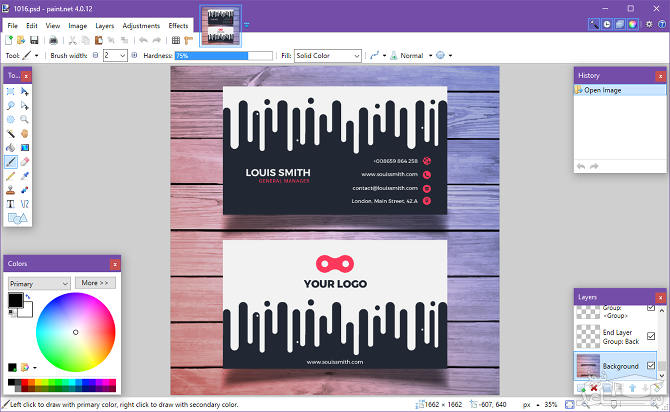
- افزونه PSD را دانلود کنید .
- محتویات فایل ZIP را استخراج کنید.
- پرونده PhotoShop.dll را کپی کنید.
- به پوشه نصب Paint.NET بروید (C:/Program Files/paint.net ) .
- فایل PhotoShop.dll را کپی کنید.
- حال برنامه Paint.NET را راه اندازی کنید.
با نصب افزونه ، باید بتوانید فایلهای PSD را بدون دردسر باز کنید. توجه داشته باشید که اگرچه Paint.NET معمولاً می تواند لایه های PSD را به خوبی باز و ویرایش کند ، ولی از همه ویژگی های Photoshop پشتیبانی نمی کند.
- لینک دانلود : افزونه PSD برای Paint.NET (رایگان)
۳. ویرایشگر آنلاین Photopea
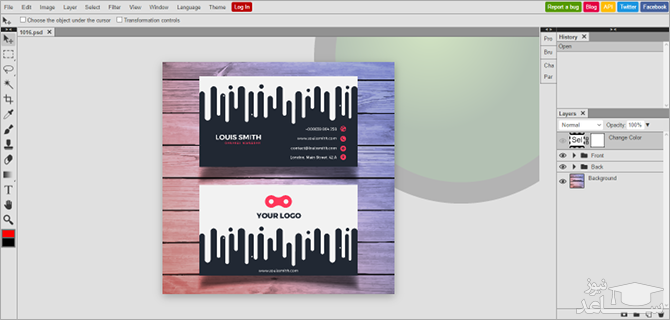
آیا می خواهید یک پرونده PSD باز کنید؟ آسان است.
- به File> Open بروید .
- پرونده PSD را پیدا و انتخاب کنید.
- کلیک کنید و ویرایش کنید.
نکته جالب این است که Photopea می تواند لایه های فردی را بخواند ، این یک سطح از ویژگی هایی است که من هرگز از یک برنامه وب رایگان انتظار ندارم. هرچند عالی است ، به شما امکان می دهد PSD های خود را بدون هیچ گونه هزینه ای بدون توجه به جایی که هستید ویرایش کنید. فقط با هر رایانه ای شروع به کار کنید.
- وب سایت : ویرایشگر آنلاین Photopea
۴. XnView
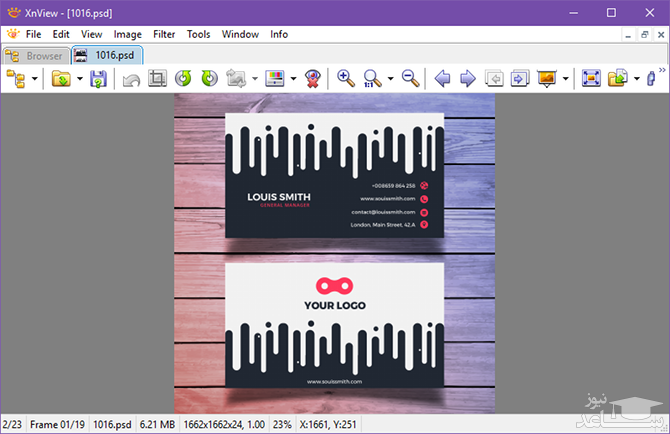
نکته جالب در مورد این برنامه کمتر شناخته شده این است که می تواند بیش از ۵۰۰ قالب را بخواند و به بیش از ۷۰ فرمت ذخیره سازی کند ، بنابراین نه تنها برای مشاهده تصاویر مفید است بلکه باعث تبدیل آنها نیز می شود.
- به File> Open بروید .
- پرونده PSD را پیدا و انتخاب کنید.
- شروع به ویرایش کنید.
هنگام دانلود ، می توانید از بین سه نوع تنظیم را از بین Minimal, Standard و Extended انتخاب کنید : Minimal به کمترین فضای دیسک نیاز دارد و تنها چیزی است که برای باز کردن PSD نیاز دارید. نیازی به افزودنیها ، افزونه ها یا مواردی از این قبیل نیست.
- لینک دانلود : XnView (رایگان)
۵. IrfanView
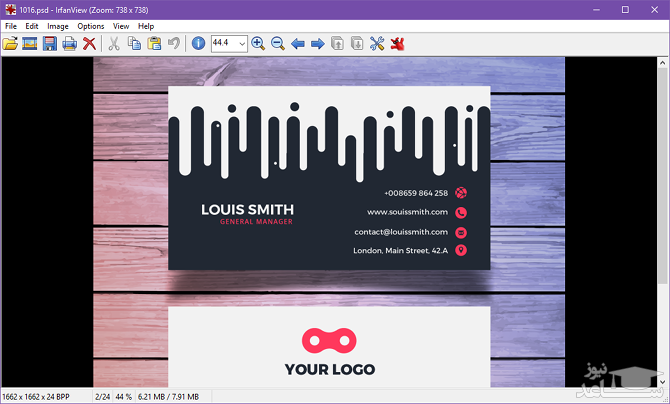
اگرچه IrfanView به راحتی می تواند PSD های مسطح را ارائه دهد ، اما نمی تواند آنها را ویرایش یا ذخیره کند ، مگر اینکه برای اولین بار به فرمت دیگری ذخیره کنید.
- رفتن به File > Open
- پرونده PSD را پیدا و انتخاب کنید.
کلیک کنید و مشاهده کنید.
توصیه می کنیم این برنامه را روی سیستم خود نگه دارید. از آن به عنوان بیننده تصویر اصلی خود استفاده کنید. بهترین قسمت ، حداقل برای من ، این است که بسیار سبک و سریع است. بعلاوه می توانید IrfanView را با برخی افزونه های خوب ارتقا دهید .
- لینک دانلود : IrfanView (رایگان)
۶. باز کردن فایل های فتوشاپ با Google Drive
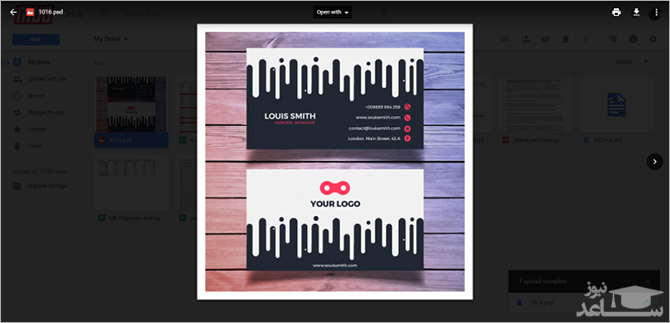
- از صفحه Google Drive بازدید کنید .
- روی My Drive کلیک کنید و آپلود فایلها را انتخاب کنید …
- پرونده PSD را پیدا و انتخاب کنید.
- کلیک کنید .
- برای مشاهده روی پرونده دوبار کلیک کنید.
چندین روش دیگر وجود دارد که می توانید از آنها برای بارگذاری تصاویر در Google Drive استفاده کنید ، اما اگر می خواهید فقط یک فایل واحد را مشاهده کنید ، این ساده ترین راه است. چه زمانی از Google Drive برای این کار استفاده می کنید؟ شاید وقتی شما در رایانه شخصی خود نیستید و قادر به نصب هیچ نرم افزاری دیگری نیستید.
- وب سایت: Google Drive
۷. تبدیل فرمت PSD با Go2Convert
این گزینه آخر راهی برای مشاهده ، باز کردن یا ویرایش پرونده های PSD نیست. این گزینه به سادگی راهی برای تبدیل پرونده های PSD به قالب های دیگر مانند PNG و JPG است. اگر این دلیل تمام دلایلی است که می خواهید PSD ها را در وهله اول باز کنید ، می توانید مراحل میانی را نیز پشت سر بگذارید.
- کلیک کنید فایل را انتخاب کنید .
- پرونده PSD خود را جستجو کرده و انتخاب کنید.
- پس از انجام بارگذاری ، می توانید ده ها قالب برای تبدیل به آن انتخاب کنید. به صورت اختیاری ، شما حتی می توانید تصویر را تغییر اندازه داده و نوع فشرده سازی را برای استفاده انتخاب کنید (برای قالب های خاص).






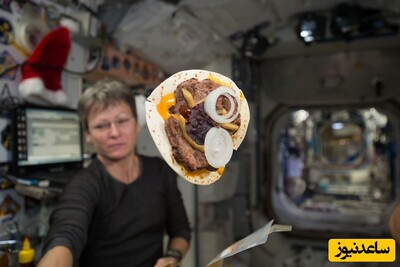
















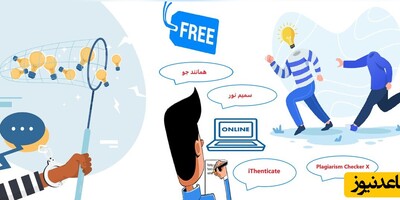



 نحوه بازیابی رمز ورود به ویندوز
نحوه بازیابی رمز ورود به ویندوز